[嵌入式AI从0开始到入土]16_ffmpeg_ascend编译安装及性能测试
[嵌入式AI从0开始到入土]嵌入式AI系列教程
注:等我摸完鱼再把链接补上
可以关注我的B站号工具人呵呵的个人空间,后期会考虑出视频教程,务必催更,以防我变身鸽王。
第1期 昇腾Altas 200 DK上手
第2期 下载昇腾案例并运行
第3期 官方模型适配工具使用
第4期 炼丹炉的搭建(基于Ubuntu23.04 Desktop)
第5期 炼丹炉的搭建(基于wsl2_Ubuntu22.04)
第6期 Ubuntu远程桌面配置
第7期 下载yolo源码及样例运行验证
第8期 在线Gpu环境训练(基于启智ai协作平台)
第9期 转化为昇腾支持的om离线模型
第10期 jupyter lab的使用
第11期 yolov5在昇腾上推理
第12期 yolov5在昇腾上应用
第13期_orangepi aipro开箱测评
第14期 orangepi_aipro小修补含yolov7多线程案例
第15期 orangepi_aipro欢迎界面、ATC bug修复、镜像导出备份
第16期 ffmpeg_ascend编译安装及性能测试
未完待续…
文章目录
- [嵌入式AI从0开始到入土]嵌入式AI系列教程
- 前言
- 一、卸载ffmpeg
- 二、前置依赖安装
- 1、libx264编码器
- 2、libx265编码器
- 3、fdk-aac
- 4、lame
- 5、speex
- 三、获取源码
- 四、编译安装
- 1、添加环境变量
- 2、编译配置
- 3、编译安装
- 4、验证编码器是否可用
- 五、性能测试
- 六、问题
- 1、安装x265时找不到numa
- 2、找不到ascend相关的编码器
- 3、fftools/ffmpeg_opt.c:23:10: fatal error: csignal: No such file or directory
- 4、xxx.so no found
- 1、添加环境变量
- 2、配置动态链接库
- 总结
前言
注:本文基于香橙派24.02.27日ubuntu_desktop镜像
镜像预装的ffmpeg是4.5.4版本,h265解码1080*1080的mp4视频帧数低至0.8帧。几乎处于不可用的状态。启用h265_ascend编解码器后,能够凭借libx265编解码器不到一半的cpu利用率实现超过20帧的成绩。
镜像预装ffmpeg情况如下,但是没有h265编码器。
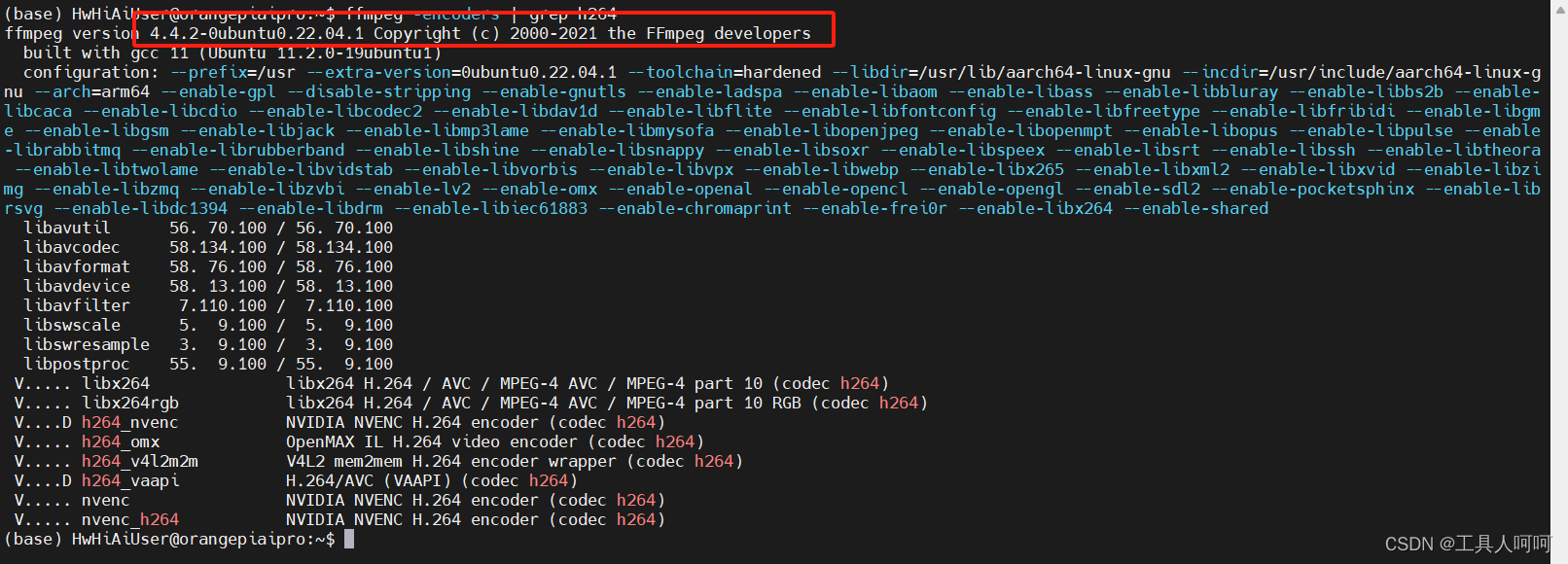
本文测试视频信息如下,统一不处理音频数据。
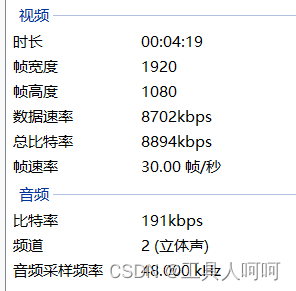
ffmpeg -i test.mp4 -s 1920*1080 -c:v libx264 -an out.264
用时3分38秒,cpu利用率几乎全程100%
一、卸载ffmpeg
sudo apt --purge remove ffmpeg
ffmpeg -version #如下图所示即为卸载成功

二、前置依赖安装
libx264和libx265可以不安装,这里是为了对性能做对比。
1、libx264编码器
没什么好说的,照抄
wget https://code.videolan.org/videolan/x264/-/archive/master/x264-master.tar.bz2
tar jxf x264-master.tar.bz2
cd x264-master
./configure --prefix=/usr --enable-shared --disable-asm
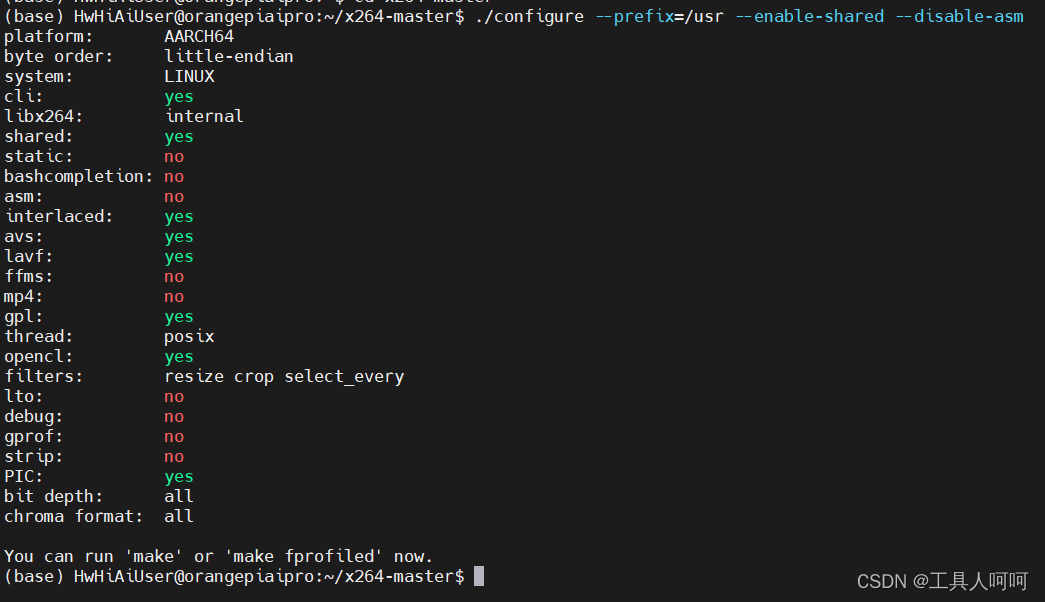
make -j4
sudo make install
x264
出现如下提示表示安装成功

2、libx265编码器
这里我使用的是最新的版本,但是需要修改几个地方,否则配置的时候就会报错。
wget https://www.x265.org/files/x265_v3_3.tar.gz
tar -xf x265_3.3.tar.gz
cd x265_3.3/build/linux
这里需要修改几个地方,否则配置的时候就会报错。
vim ../../source/CMakeLists.txt
#43行添加aarch64
set(ARM_ALIASES armv6l armv7l aarch64)
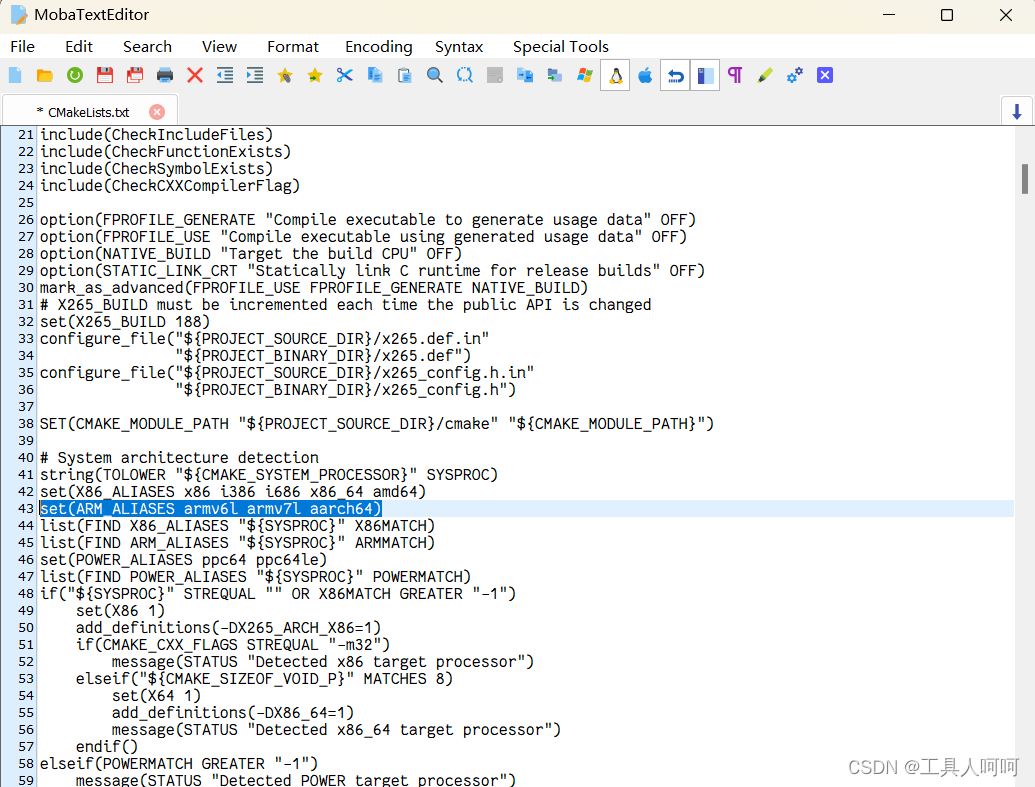
67-75行这里替换整段
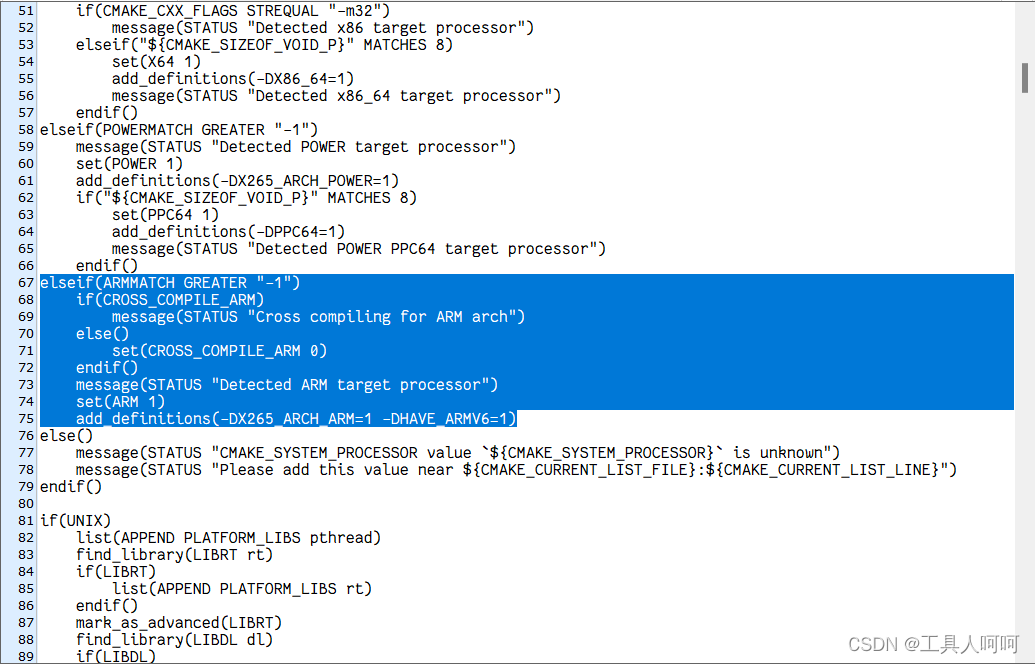
elseif(ARMMATCH GREATER "-1")
if("${SYSPROC}" STREQUAL "aarch64")
message(STATUS "Detected aarch64 target processor")
set(AARCH64 1)
add_definitions(-DX265_ARCH_AARCH64=1)
else()
if(CROSS_COMPILE_ARM)
message(STATUS "Cross compiling for ARM arch")
else()
set(CROSS_COMPILE_ARM 0)
endif()
message(STATUS "Detected ARM target processor")
set(ARM 1)
add_definitions(-DX265_ARCH_ARM=1 -DHAVE_ARMV6=1)
endif()
接着安装两个包
sudo apt-get install libnuma-dev
sudo apt-get install nasm
接着是是两个包名的问题
vim ../../source/cmake/FindNasm.cmake
#23行
find_package_handle_standard_args(Nasm
vim ../../source/cmake/FindNuma.cmake
将21,26,32,37,41,43行的NUMA改为Numa,修改后如图所示。
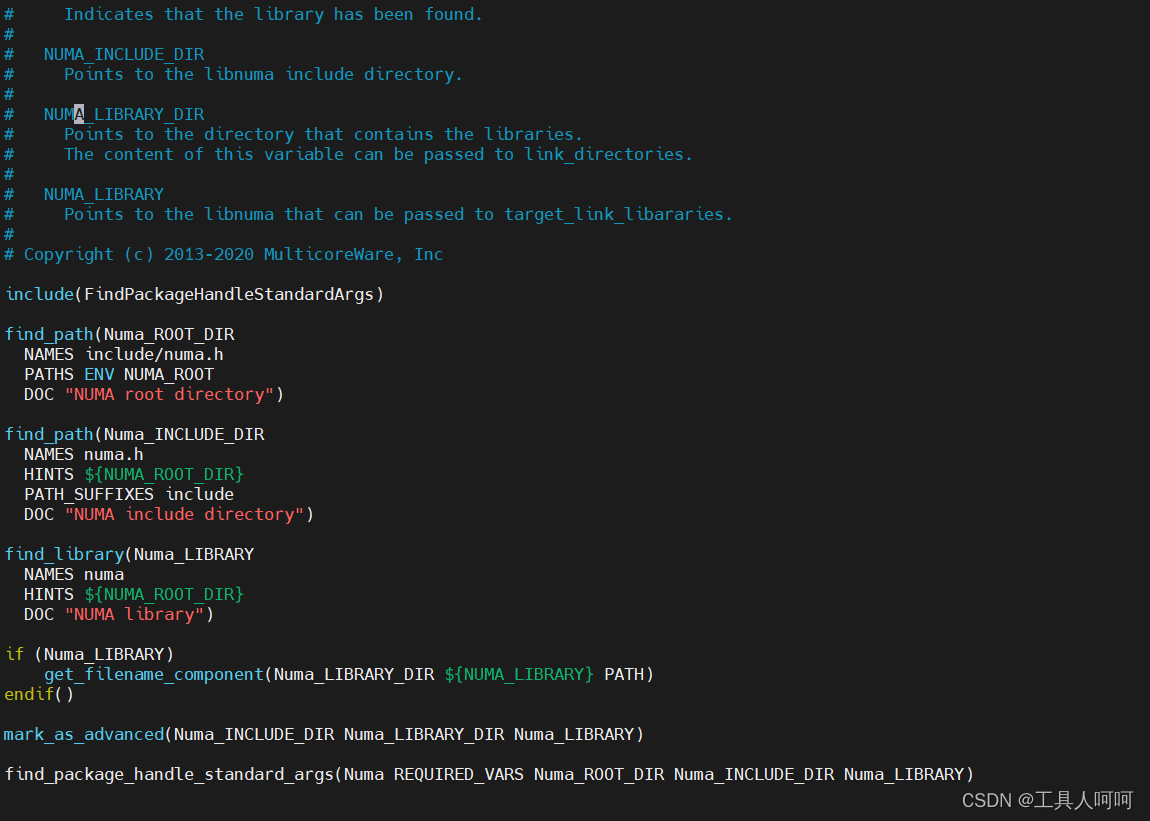
再安装一个包,不然不会出现配置界面
sudo apt-get install cmake-curses-gui
./make-Makefiles.bash
如果上面配置正确,会弹出如下配置界面,请参考下图配置,OFF的选项看需求开启,ON的不要动,会导致编译失败。
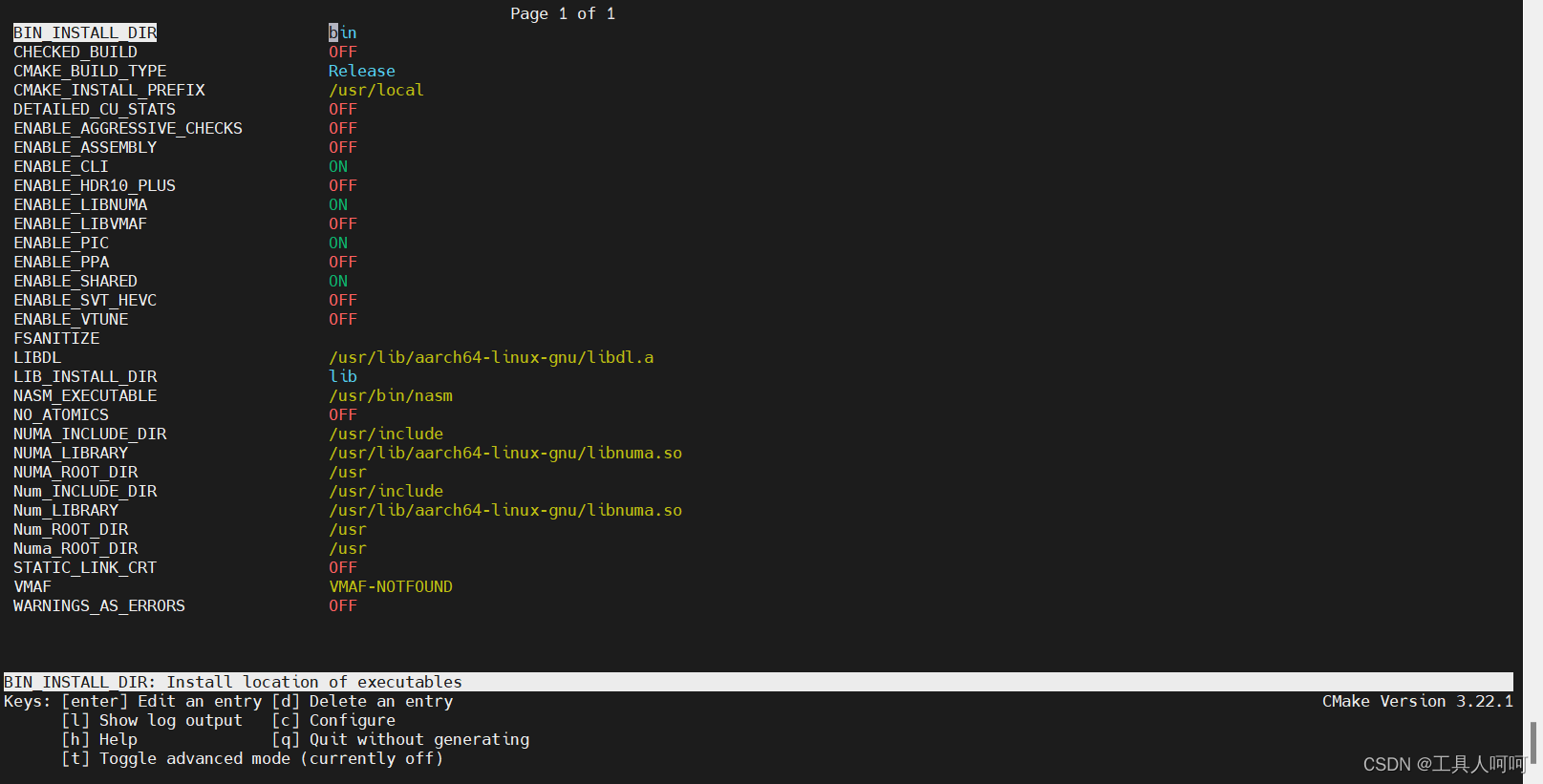
这里使用方向键移动,空格开启/关闭选项,修改完成后,按c配置,确认输出信息如下
此处如果出现libnuma找不到的情况,看问题区第一条。
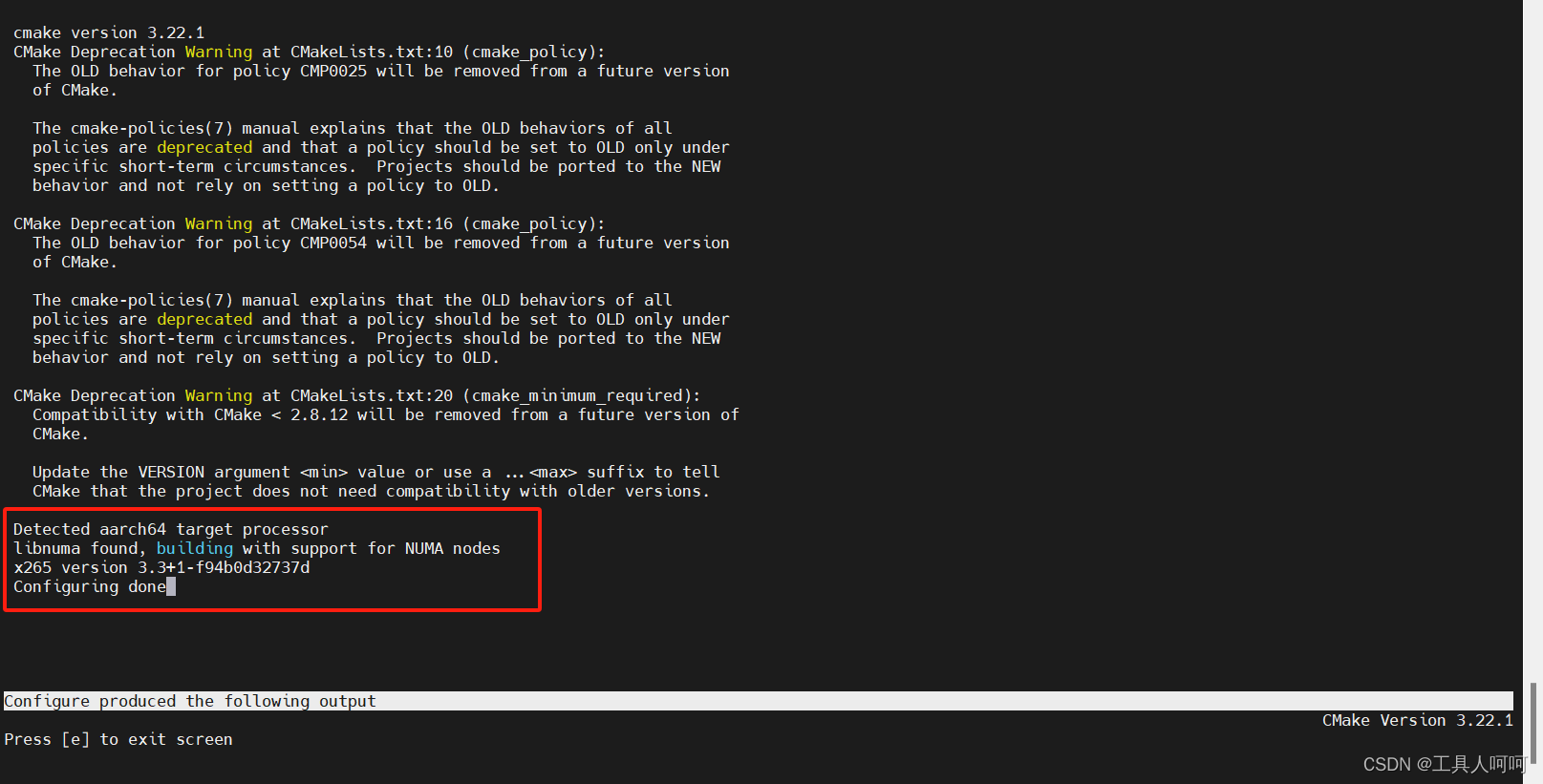
按e,g完成配置。
配置完成后,编译安装
make -j4
sudo make install
x265 #验证安装
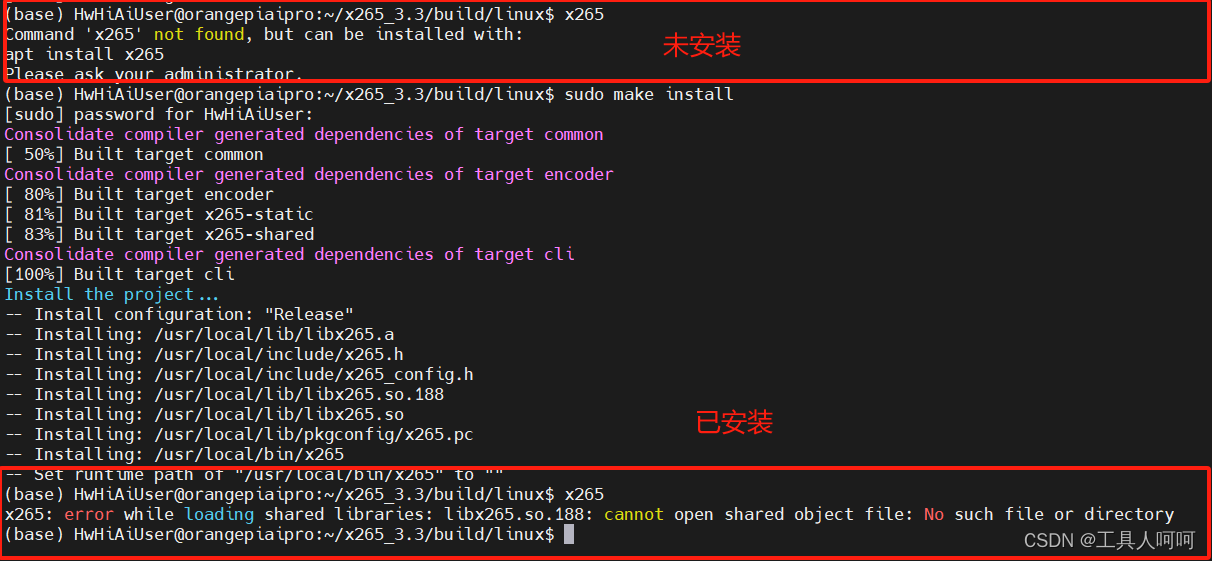
3、fdk-aac
fdk-aac 是一个高效、高质量的开源音频编解码器,它实现了 MPEG 高级音频编解码器(AAC)的标准。
wget https://jaist.dl.sourceforge.net/project/opencore-amr/fdk-aac/fdk-aac-2.0.3.tar.gz
tar -zxf fdk-aac-2.0.3.tar.gz
cd fdk-aac-2.0.3
sudo apt-get install autoconf
sudo apt-get install libtool
./autogen.sh
./configure --enable-shared CFLAGS=-fPIC
配置成功,你将看到如下提示信息
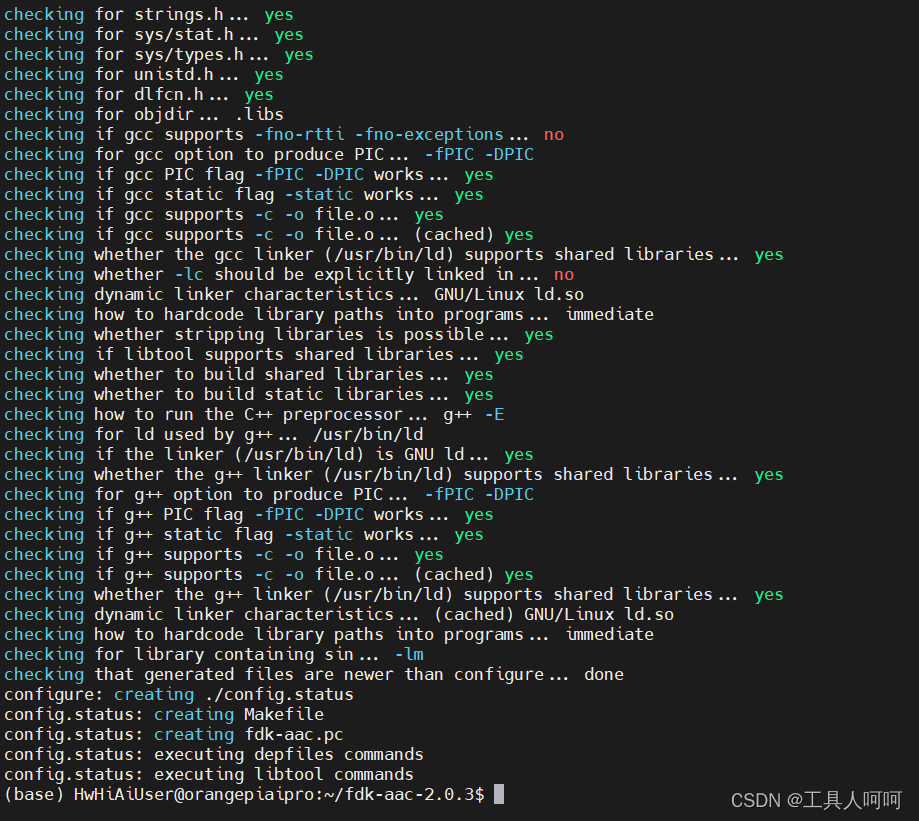
make -j4
sudo make install
export PKG_CONFIG_PATH=/usr/local/lib/pkgconfig/ #建议加到.bashrc里
4、lame
LAME 是一个开源的 MP3 编码器,它的名字最初是作为“LAME Ain’t an MP3 Encoder”的递归缩写。尽管名字中暗示它不是一个 MP3 编码器,但实际上 LAME 是一个非常流行和广泛使用的 MP3 编码库和程序。它允许用户将音频文件转换为 MP3 格式,并提供广泛的编码选项来调整压缩效率和音频质量。
wget https://zenlayer.dl.sourceforge.net/project/lame/lame/3.100/lame-3.100.tar.gz
tar -zxf lame-3.100.tar.gz
cd lame-3.100
./configure --enable-shared
make -j4
sudo make install
5、speex
Speex 是一个开源的音频编解码器,专门设计用于处理语音信号。Speex 非常适合实时通信应用,如VoIP和视频会议系统,因为它可以处理非常短的音频帧,减少传输延迟,Speex 包括噪声抑制、回声消除和增益控制等语音增强功能。
wget https://ftp.osuosl.org/pub/xiph/releases/speex/speex-1.2.1.tar.gz
tar -zxf speex-1.2.1.tar.gz
cd speex-1.2.1
./configure
make -j4
sudo make install
三、获取源码
这里使用的是昇腾的官方仓库,除了版本有点老,是4.4.1,现在都6.1了。后期我试试移植过去。
git clone https://gitee.com/ascend/mindxsdk-referenceapps.git
四、编译安装
ASCEND_HOME_PATH这个是cann自带的,指向/usr/local/Ascend/ascend-toolkit/latest。
1、添加环境变量
这一步能有效解决下面extra-cflags和extra-ldflags报错的问题。
source /usr/local/Ascend/ascend-toolkit/set_env.sh
export LD_LIBRARY_PATH=/usr/lib:/usr/local/Ascend/ascend-toolkit/latest/acllib/lib64:$LD_LIBRARY_PATH
2、编译配置
cd mindxsdk-referenceapps/mxVision/Ascendffmpeg
chmod +x ./configure
chmod +x ./ffbuild/*.sh
#除前5个配置外,其余看需求设置
./configure \
--prefix=/usr \
--enable-shared \
--extra-cflags="-I${ASCEND_HOME_PATH}/acllib/include" \
--extra-ldflags="-L${ASCEND_HOME_PATH}/aarch64-linux/lib64" \
--extra-libs="-lacl_dvpp_mpi -lascendcl" \
--enable-ascend \
--enable-gpl \
--enable-nonfree \
--enable-ffplay \
--enable-libfdk-aac \
--enable-libmp3lame \
--enable-libx264 \
--enable-libx265 \
--enable-filter=delogo \
--enable-debug \
--disable-optimizations \
--enable-libspeex \
--enable-shared \
--enable-pthreads \
--enable-version3
从这开始就是噩梦,你会发现日志中h264_ascend和h265_ascend这俩编解码器都是enable,enable hwaccels中也有h264_ascend。但是编译后就是没有的情况,或者就是存在,但是疯狂报错。解决办法看问题区第2条。
3、编译安装
make -j$(nproc)
不出意外的话又要出意外了
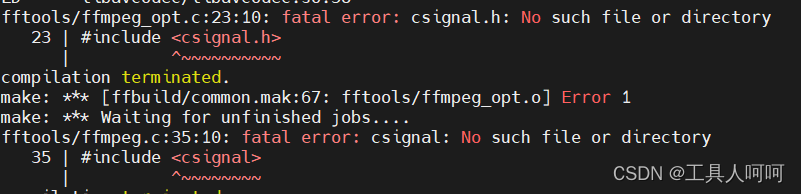
直接看问题区第3点
sudo make install
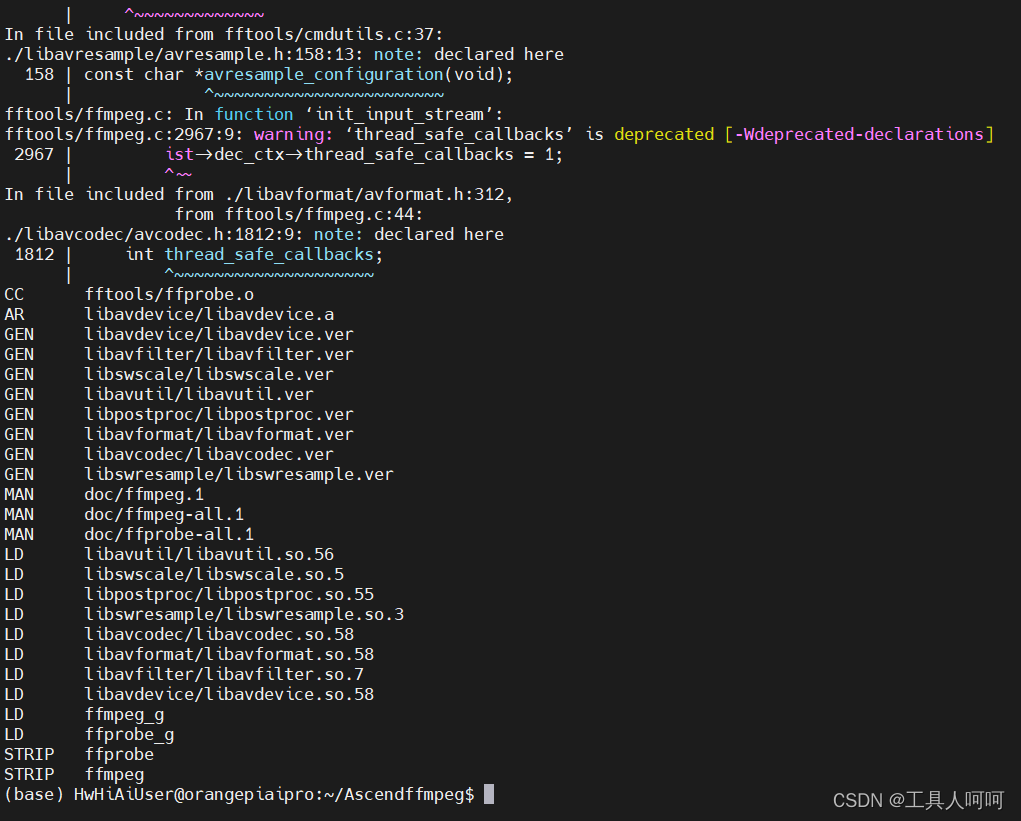
到这里安装算完成了,但很可能会有类似找不到libfdk-aac.so.2等的报错,看问题区第4点。
4、验证编码器是否可用
ffmpeg -encoders | grep ascend
ffmpeg -decoders | grep ascend
ffmpeg -hwaccels | grep ascend
确认出现图中的ascend编码器
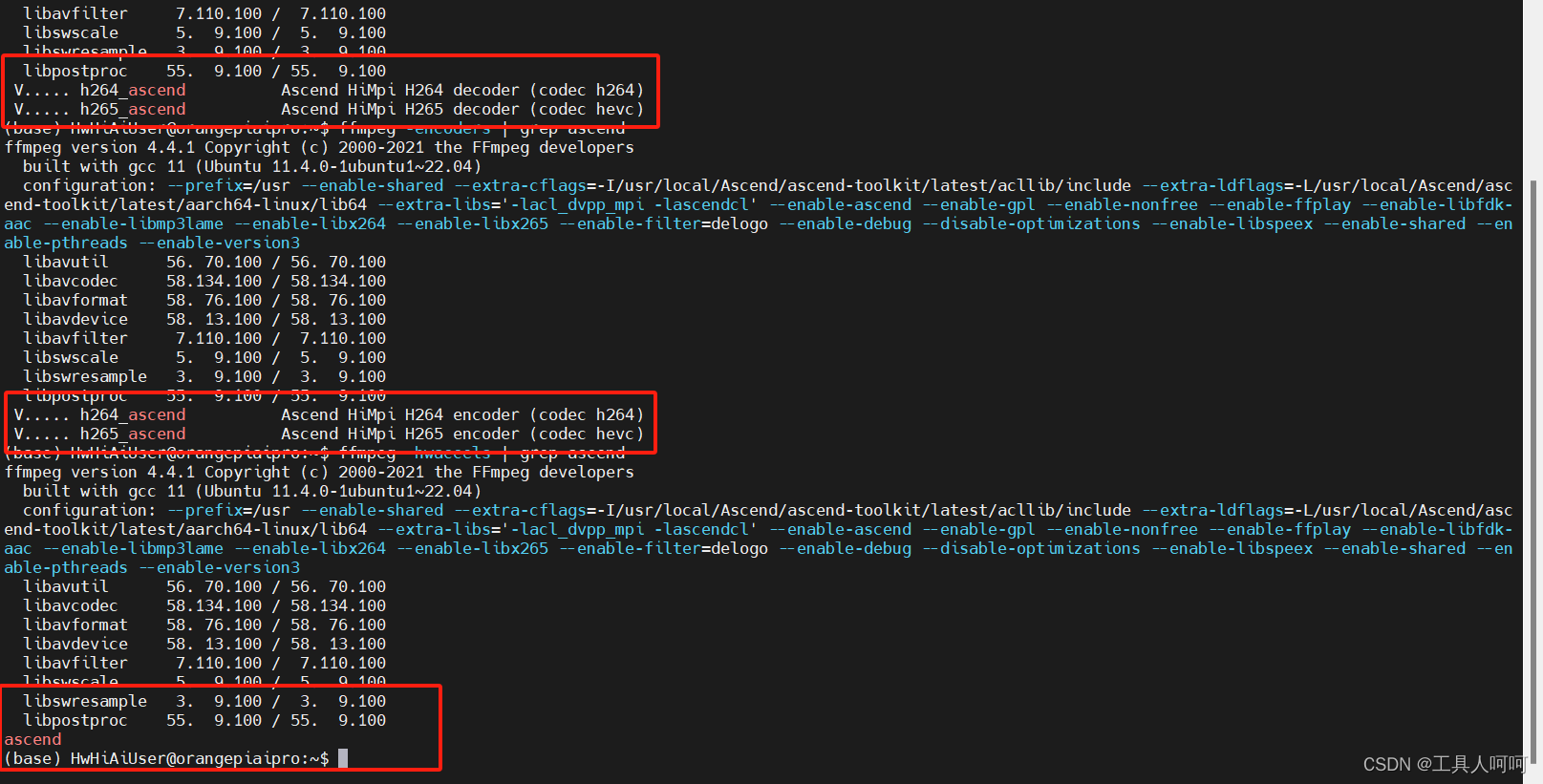
五、性能测试
依旧是我们开头的test.mp4视频。
#h264编解码测试
ffmpeg -i test.mp4 -s 1920*1080 -c:v libx264 -an out1.264
ffmpeg -hwaccel ascend -i test.mp4 -s 1920*1080 -c:v h264_ascend -an out_ascend.264
#h265编解码测试
ffmpeg -i test.mp4 -s 1920*1080 -c:v libx265 -an out.265
ffmpeg -hwaccel ascend -i test.mp4 -s 1920*1080 -c:v h265_ascend -an out_ascend.265
结果如下
| 编解码器 | 用时 |
|---|---|
| h264 | 3分39秒 |
| h264_ascend | 1分39秒 |
| h265 | 40分49秒 |
| h265_ascend | 1分39秒 |
实测在h265编码环节,ascend硬件编解码有大约25倍的提升。
注意:这个数据还不是ascend硬件编解码器的极限,全程平均cpu在60%左右,而libx264或libx265几乎跑满了cpu。
六、问题
1、安装x265时找不到numa
这里有两种方案
- 检查
x265_3.3/source/cmake/FindNuma.cmake这个文件中的NUMA是否被全部替换为了Numa,至少我上文提到的几行必须更改 - 在
x265_3.3/build/linux目录下执行以下命令,指定Numa路径。
cmake -D Numa_INCLUDE_DIR=/usr/include/libnuma -D Numa_LIBRARY=/usr/lib/libnuma.so -D Numa_ROOT_DIR=/usr .
2、找不到ascend相关的编码器
这里我也是查了很久,甚至看了N长的编译日志(日志中没有出现ascend相关的信息),最后发现需要在./configure之前添加以下环境变量
export LD_LIBRARY_PATH=${ASCEND_HOME_PATH}/acllib/lib64/:$LD_LIBRARY_PATH #建议使用下面的绝对路径
export LD_LIBRARY_PATH=/usr/local/Ascend/ascend-toolkit/latest/acllib/lib64/:$LD_LIBRARY_PATH
3、fftools/ffmpeg_opt.c:23:10: fatal error: csignal: No such file or directory

将这两个文件的报错的地方的csignal改为signal.h
sudo apt-get install build-essential
vim fftools/ffmpeg_opt.c
vim fftools/ffmpeg.c
4、xxx.so no found
这里以libfdk-aac.so.2为例
find / -name 'libfdk-aac.so.2'
我们查到这个文件在/usr/local/lib目录,接着就有两种方案了,推荐第二种,这样所有用户都可以使用。
1、添加环境变量
export LD_LIBRARY_PATH=/usr/lib/:$LD_LIBRARY_PATH
export LD_LIBRARY_PATH=/usr/local/lib:$LD_LIBRARY_PATH
2、配置动态链接库
sudo vim /etc/ld.so.conf
#将我们搜索到的路径加入其中

sudo ldconfig
总结
以上就是ffmpeg启用ascend硬件编辑器的相关过程,当然,要想压榨极限性能,建议使用DVPP,不过就是没有这么方便罢了。
